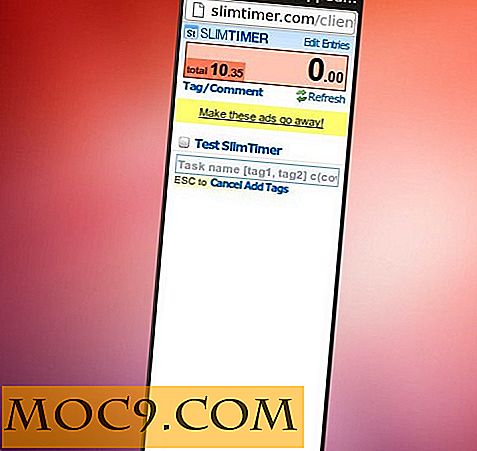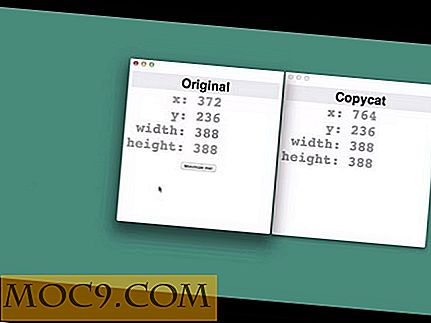विंडोज 10 में ग्राहक अनुभव सुधार कार्यक्रम से कैसे ऑप्ट आउट करें
कस्टमर एक्सपीरियंस इम्प्रूवमेंट प्रोग्राम, या सीईआईपी संक्षिप्त, विंडोज द्वारा माइक्रोसॉफ्ट को जानकारी एकत्र करने और भेजने के लिए उपयोग किया जाता है। इस जानकारी में प्रोग्राम क्रैश, विंडोज़ में विभिन्न घटकों का प्रदर्शन, सिस्टम कॉन्फ़िगरेशन, आप किस प्रोग्राम का उपयोग कर रहे हैं, आपके पास कितने नेटवर्क कनेक्शन हैं, आदि शामिल हैं, समय-समय पर, सीईआईपी माइक्रोसॉफ्ट को एक छोटी फाइल भी अपलोड करता है एकत्रित सभी जानकारी का सारांश युक्त सर्वर। हालांकि सीईआईपी व्यक्तिगत रूप से पहचान योग्य जानकारी एकत्र या भेजता नहीं है, यह डिफ़ॉल्ट रूप से सक्षम है। इसलिए, यदि आप इस जानकारी को माइक्रोसॉफ्ट को नहीं भेजना चाहते हैं, तो आप इसे पूरी तरह अक्षम कर सकते हैं।
विंडोज 10 में ग्राहक अनुभव सुधार कार्यक्रम को अक्षम करने के चार अलग-अलग तरीके हैं। जिसकी आप सबसे अधिक आरामदायक हैं उसका अनुसरण करें।
नियंत्रण कक्ष से सीईआईपी अक्षम करें
चूंकि विंडोज आवश्यक विकल्प प्रदान करता है, सीईआईपी को अक्षम करने का सबसे आसान तरीका नियंत्रण कक्ष का उपयोग करना है। स्टार्ट मेनू में "कंट्रोल पैनल" के लिए खोजें और इसे खोलें।

सीईआईपी को नियंत्रण कक्ष में गहरा दफनाया गया है। इसे खोजने के लिए, खोज बार का उपयोग करके "ग्राहक" की खोज करें, और खोज परिणामों से "ग्राहक अनुभव सुधार कार्यक्रम सेटिंग बदलें" लिंक पर क्लिक करें।

उपर्युक्त कार्रवाई सेटिंग विंडो खुल जाएगी। यहां, "नहीं, मैं प्रोग्राम में भाग नहीं लेना चाहता" रेडियो बटन का चयन करें और "परिवर्तन सहेजें" रेडियो बटन पर क्लिक करें।
परिवर्तनों को प्रभावी बनाने के लिए बस सिस्टम को पुनरारंभ करें।
कार्य शेड्यूलर से सीईआईपी अक्षम करें
वैकल्पिक रूप से, आप बस निर्धारित सीईआईपी कार्यों को अक्षम कर सकते हैं ताकि प्रोग्राम डेटा एकत्र करने के लिए नहीं चलाया जा सके। निर्धारित कार्यों को अक्षम करने के लिए, स्टार्ट मेनू में "कार्य शेड्यूलर" की खोज करें और इसे खोलें।

अब बाएं पैनल पर, "टास्क शेड्यूलर लाइब्रेरी -> माइक्रोसॉफ्ट -> विंडोज़ -> एप्लीकेशन एक्सपीरियंस" फ़ोल्डर पर नेविगेट करें। "एक बार जब आप यहां हों, तो मध्य पैनल में सभी कार्यों का चयन करें, उन पर राइट-क्लिक करें और विकल्प" अक्षम करें। "

बस। यदि आप कभी भी सीईआईपी सक्षम करना चाहते हैं, तो बस उसी प्रक्रिया का पालन करें और राइट-क्लिक मेनू से "सक्षम करें" विकल्प का चयन करें।

समूह नीति संपादक का उपयोग कर सीईआईपी अक्षम करें
अगर किसी कारण से आप सीईआईपी व्यवहार को बदलने के लिए नियंत्रण कक्ष सेटिंग्स का उपयोग नहीं कर सकते हैं, तो आप एक ही काम करने के लिए समूह नीति संपादक का उपयोग कर सकते हैं। "Win + R दबाएं, " gpedit.msc टाइप करें और समूह नीति संपादक खोलने के लिए एंटर बटन दबाएं।

समूह नीति संपादक में "कंप्यूटर कॉन्फ़िगरेशन -> व्यवस्थापकीय टेम्पलेट्स -> सिस्टम -> इंटरनेट संचार प्रबंधन -> इंटरनेट संचार सेटिंग्स" पर नेविगेट करें। "

एक बार जब आप यहां हों, तो सही पैनल पर दिखाई देने वाले "विंडोज ग्राहक अनुभव सुधार कार्यक्रम को बंद करें" विकल्प पर ढूंढें और डबल-क्लिक करें।

उपर्युक्त कार्रवाई नीति सेटिंग्स विंडो खुल जाएगी। यहां, "सक्षम" रेडियो बटन का चयन करें, और परिवर्तनों को सहेजने के लिए "ठीक" बटन पर क्लिक करें।

बदलावों को प्रभावी बनाने के लिए बस अपने सिस्टम को पुनरारंभ करें या व्यवस्थापक के रूप में निम्न आदेश का उपयोग करें।
gpupdate.exe / बल
वापस वापस करने के लिए, "कॉन्फ़िगर नहीं किया गया" रेडियो बटन या "अक्षम" चुनें।
रजिस्ट्री संपादक का उपयोग कर सीईआईपी अक्षम करें
यदि आप विंडोज होम संस्करण का उपयोग कर रहे हैं, तो आपको समूह नीति संपादक तक पहुंच नहीं होगी। उन परिस्थितियों में आप रजिस्ट्री संपादक का उपयोग कर सकते हैं। विंडोज रजिस्ट्री संपादक खोलने के लिए, "विन + आर" दबाएं, regedit टाइप regedit और एंटर बटन दबाएं।

रजिस्ट्री संपादक में निम्न स्थान पर नेविगेट करें:
HKEY_LOCAL_MACHINE \ SOFTWARE \ Policies \ माइक्रोसॉफ्ट

यहां, "माइक्रोसॉफ्ट" कुंजी पर राइट-क्लिक करें और "नया -> कुंजी" विकल्प का चयन करें।

"SQMClient" के रूप में नई कुंजी को नाम दें और एंटर बटन दबाएं।

हमें एक और कुंजी बनाने की ज़रूरत है, इसलिए नव निर्मित कुंजी पर राइट-क्लिक करें, और "नया" विकल्प और फिर "कुंजी" चुनें।

नई कुंजी "विंडोज़" नाम दें।

आवश्यक कुंजी बनाने के बाद, "विंडोज" कुंजी चुनें जिसे हमने अभी बनाया है, दाएं पैनल पर राइट-क्लिक करें और "नया -> DWORD (32-बिट) मान" विकल्प चुनें।

नया DWORD मान "CEIPEnable" नाम दें।

डिफ़ॉल्ट रूप से, मान में "0." का मान डेटा होता है, हालांकि, यदि आपके पास पहले से ही आपके रजिस्ट्री संपादक में "CEIPEnable" मान है, तो आपको मान डेटा को संशोधित करना पड़ सकता है। ऐसा करने के लिए, मान पर डबल-क्लिक करें, वैल्यू डेटा फ़ील्ड में "0" दर्ज करें और परिवर्तनों को सहेजने के लिए "ठीक" बटन पर क्लिक करें।

बदलावों को प्रभावी बनाने के लिए अपने सिस्टम को पुनरारंभ करना न भूलें। यदि आप कभी वापस वापस जाना चाहते हैं, तो बस मान डेटा को "0" से "1" में बदलें।
विंडोज 10 में ग्राहक अनुभव सुधार कार्यक्रम को अक्षम करने के लिए उपरोक्त विधियों का उपयोग करने के बारे में अपने विचारों और अनुभवों को साझा करने के नीचे टिप्पणी करें।